その他の設定
「ホーム」メニューの「Biz Secure」タブにある「その他の設定」メニューについて説明します。
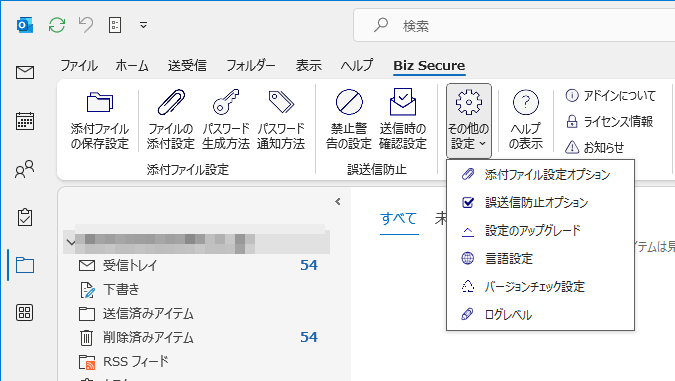
添付ファイル設定オプション
「添付ファイル設定オプション」では以下の項目を設定できます
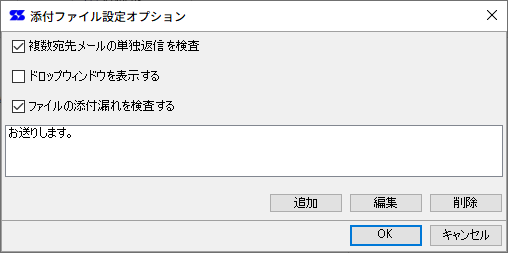
複数宛先メールの単独返信を検査
複数の宛先が設定されている受信メールに対して、「全員に返信」ではなく「返信」メニューを選択してしまい、連絡が届かなくなってしまうという事案は発生しがちです。
返信メール作成時に、検査し警告することで間違いを少なくできます。
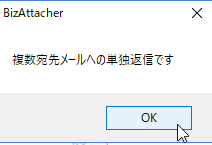
ドロップウィンドウを表示する
送信メールにエクスプローラなどからのドラッグ&ドロップを受け付けるドロップウィンドウを表示します
ドロップウィンドウは Outlook の障害に対応するための機能ですので、送信メールにファイルを正常にドロップできる場合、この機能はOFFにしていただいて構いません。
ファイルの添付漏れを検査する
この設定は、ファイルを送ろうとしたメールで添付し忘れてしまうケースを未然に防ぐための設定です。

メールの件名または本文に登録された言葉が含まれていて、添付ファイルがない状態の場合、送信を続けるかどうか確認します。

追加ボタンで、添付漏れ検査をする語句を追加します。
編集ボタンで、選択語句を編集できます。
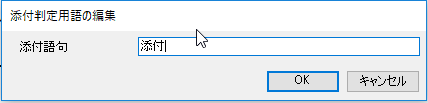
削除ボタンで、選択語句を削除します。

誤送信防止オプション
「誤送信防止オプション」では以下の項目を設定できます
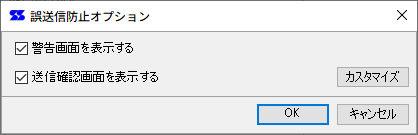
警告画面を表示する
メール送信時に警告画面を表示させる場合にチェックします。
送信確認画面を表示する
メール送信時に送信確認画面を表示させる場合にチェックします。
「カスタマイズ」ボタンで送信確認画面に表示させるリスト項目を変更できます。
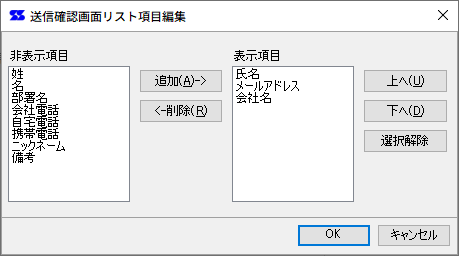
バージョンチェック設定
アドインの新しいバージョンが公開されていないかどうかを定期的に検査する場合にチェックします。
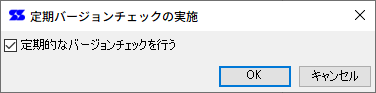
言語設定
言語設定では、Biz Secure の表示言語を設定します。
設定可能な言語は、「英語」「日本語」のみです。
デフォルトでは動作中のOutlook の言語設定を見るようにしています。
(英文表記について適切でない表現などございましたら、ご指摘ください)
ログレベル
Biz Secure の動作ログの出力レベルを設定します。
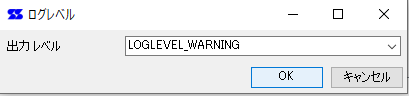
ログはアドインの異常動作などが発生した際の調査に利用する場合がありますが、通常は規定値のままで運用可能です。
ログ機能の詳細は、「ログ表示」のページを参照ください。
注意事項
「その他の設定」項目を変更した場合には、設定を反映させるために Outlook の再起動が必要になる場合があります。
 Seasoft Corporation
Seasoft Corporation
 プロフェッショナル
プロフェッショナル